平均値の折れ線グラフとは、経時的な測定によって得た測定値の平均値を線で結んだグラフを指している。
SPSS で書く方法の解説。
目次
SPSS で平均値の折れ線グラフを書くデータ準備と解析準備
まず、一人一行で、反復測定を列方向に並べたデータを準備する。
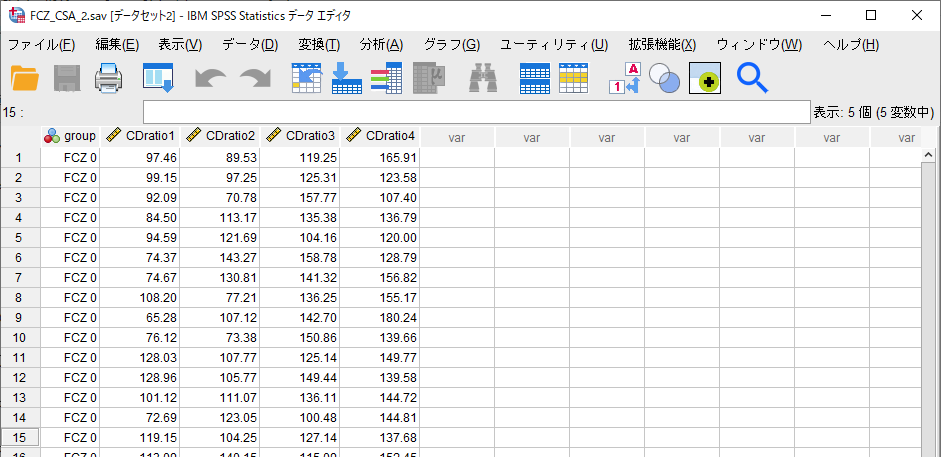
一般線型モデルの反復測定メニューを選択する。
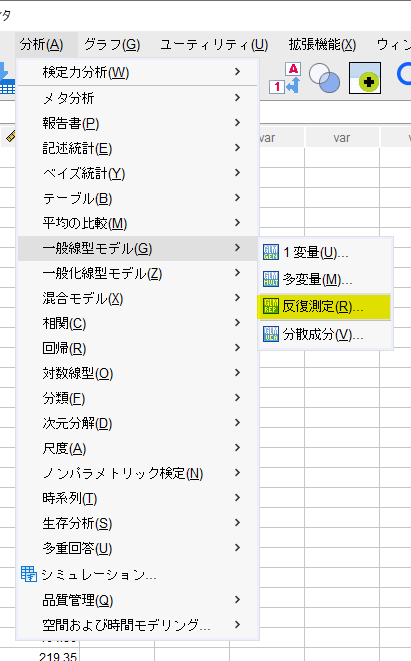
定義ウィンドで、被験者内因子と測定変数名を定義する。
今回はCDratio1~4はWeek1~4を指しているので、被験者内因子はWeek、水準は4として追加をクリックする。
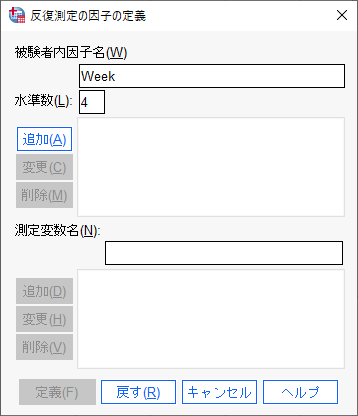
測定変数名はCDratioとして、追加をクリックして、最終的に定義をクリックする。
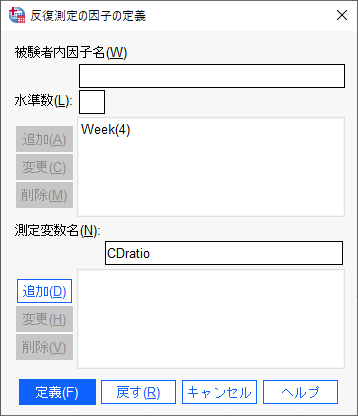
SPSS で平均値の折れ線グラフを書くため反復測定分散分析の実施
CDratio1~4を選択して、被験者内変数への矢印をクリックすると被験者内変数であることが認識される。
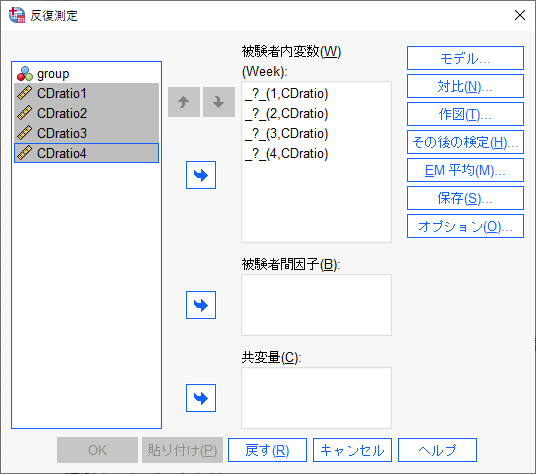
被験者内変数として認識させたところ。
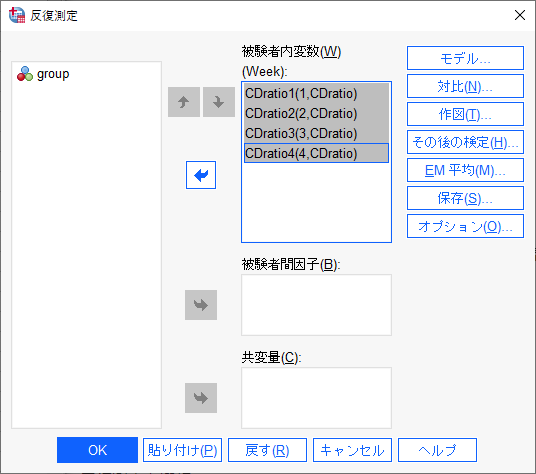
次に、被検者間因子、つまり群別変数のGroupを投入する。
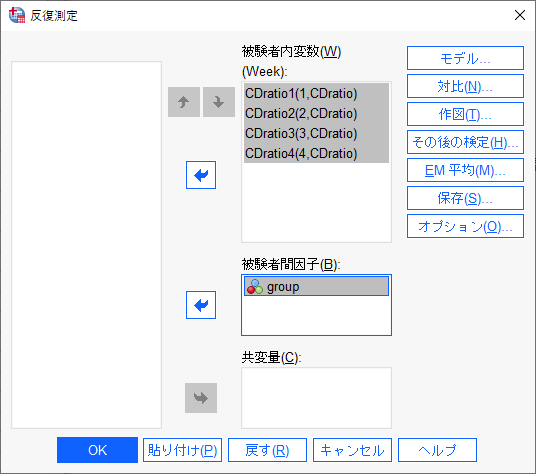
作図をクリックする。
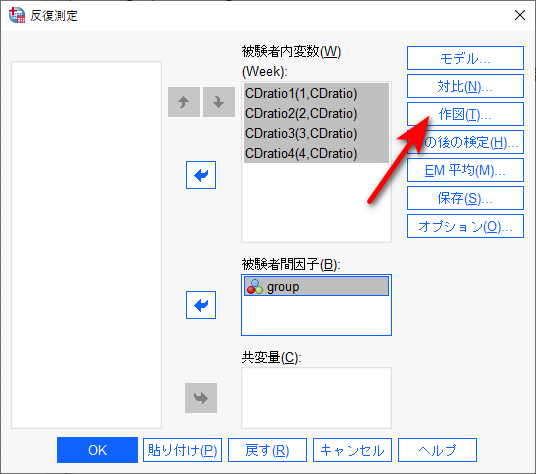
横軸にWeek、線の定義変数にGroupを入れる。
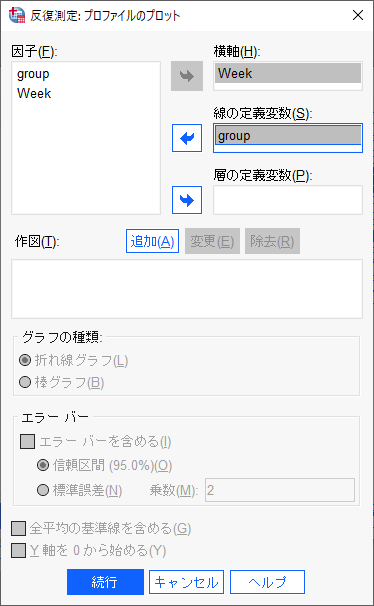
追加をクリックし作図の方法を決定する。エラーバーを含めるにチェックを入れる。
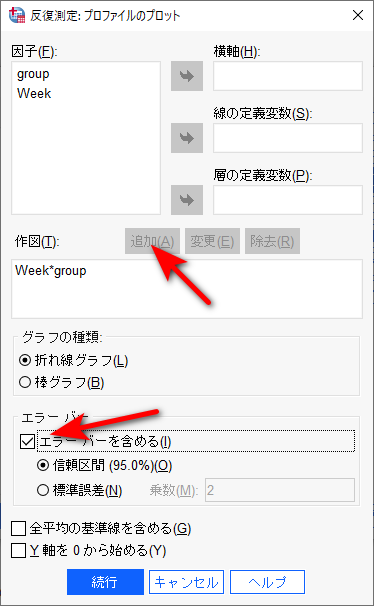
続行をクリックし、OKをクリックすると、解析結果の出力の最後に図が描画される。
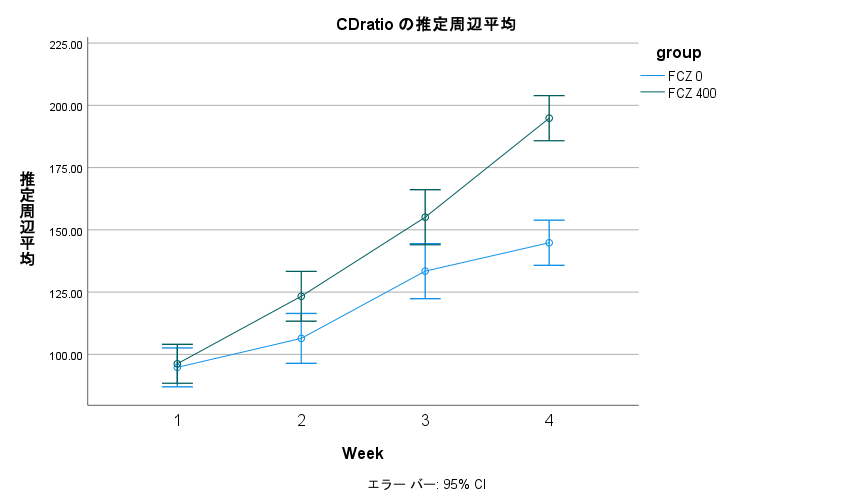
まとめ
反復測定データがあって、その時点ごとの平均値を線で結んだ折れ線グラフを描きたい場合、SPSSではどのようにすれば描くことができるか紹介した。
参考になれば。
解説動画
おすすめ書籍
SPSS医療系データ解析の定本





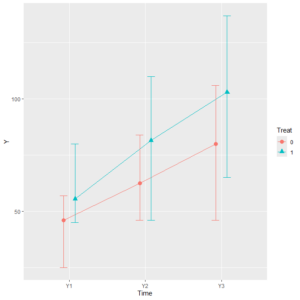

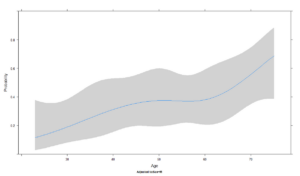
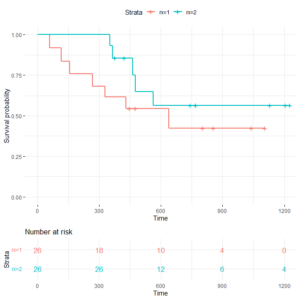
コメント